2025-01-25 10:50:02来源:sxtmmc 编辑:佚名
在日常办公和家庭娱乐中,局域网共享是一种非常常见的需求。无论是文件传输、打印机共享还是媒体流传输,局域网共享都为我们带来了极大的便利。然而,在实际操作过程中,用户经常会遇到“找不到网络路径”的问题,这不仅影响工作效率,还降低了用户的使用体验。本文将从多个角度探讨这一问题,并提供相应的解决方案。
1. 网络配置问题:局域网中的设备可能没有正确配置ip地址、子网掩码或默认网关,导致设备之间无法正常通信。
2. 防火墙设置:防火墙可能会阻止某些端口的访问,从而造成网络路径被阻断。
3. 服务未启动:如smb (server message block) 服务未启动,可能导致无法通过网络访问共享文件夹。
4. 工作组和域设置不匹配:如果局域网内设备的工作组名称不同,也可能导致无法找到共享资源。
5. 硬件故障:例如交换机、路由器等网络设备发生故障,也会导致局域网内设备之间的通信出现问题。
1. 检查网络配置:
- 确保所有设备的ip地址在同一子网内,并且正确设置了子网掩码和默认网关。
- 使用ipconfig命令检查当前设备的网络配置信息,确保配置无误。
2. 调整防火墙设置:
- 检查并确保防火墙没有阻止所需的服务端口,特别是smb协议所使用的端口。
- 可以临时关闭防火墙进行测试,以确认是否为防火墙造成的连接问题。
3. 启动相关服务:
- 确认目标计算机上已开启smb服务。
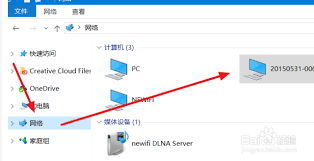
- 在windows系统中,可以通过服务管理器来查看和启动这些服务。
4. 统一工作组名称:
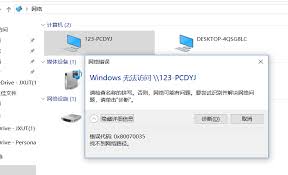
- 确保所有需要共享资源的设备处于同一个工作组下。
- 在系统属性中可以更改工作组名称。
5. 排查硬件故障:
- 检查网络设备(如交换机、路由器)的工作状态,必要时更换损坏的硬件。
- 使用网络诊断工具检查网络连通性。
- 定期更新操作系统和驱动程序,保持软件环境最新。
- 安装杀毒软件,防止恶意软件干扰网络连接。
- 对重要数据进行定期备份,以防意外情况发生时能够快速恢复。
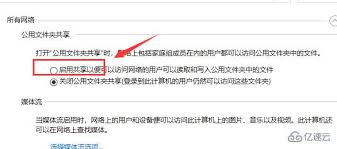
局域网共享找不到网络路径的问题看似简单,但其背后涉及的技术层面却相当复杂。只有深入分析问题根源,采取针对性措施,才能有效解决问题,提升用户体验。希望本文提供的方法能帮助读者更好地应对此类问题,享受更加顺畅的网络共享体验。

系统工具
50.7MB
下载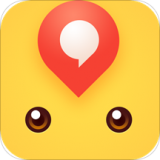
系统工具
23.14M
下载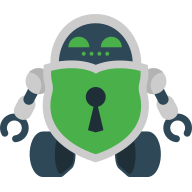
系统工具
8.03MB
下载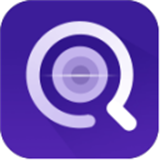
系统工具
7.02MB
下载
系统工具
165.78KB
下载
系统工具
12.49MB
下载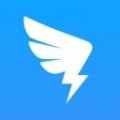
系统工具
1.56 MB
下载
系统工具
20.26MB
下载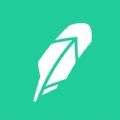
系统工具
19.41MB
下载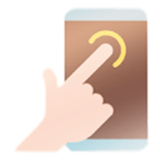
系统工具
51Mb
下载